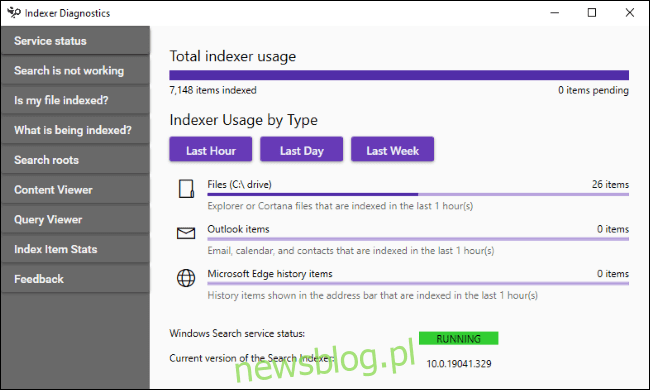
Bạn có gặp sự cố với chức năng tìm kiếm trong menu bắt đầu của hệ thống không Windows 10 hoặc trong File Explorer? Liệu hệ thống Windows không thể tìm thấy tệp, lập chỉ mục đang sử dụng quá nhiều CPU hoặc tìm kiếm không hoạt động, Chẩn đoán Trình lập chỉ mục của Microsoft có thể giúp giải quyết sự cố.
Công cụ này cung cấp cái nhìn sâu sắc về hoạt động bên trong của dịch vụ lập chỉ mục dịch vụ Windows Tìm kiếm và có thể giúp xác định các sự cố và bản sửa lỗi. Nó tương tự như Trình xem dữ liệu chẩn đoán – một công cụ dành cho người dùng nâng cao cung cấp thông tin bổ sung mà thông thường không thể nhìn thấy về các thành phần bên trong của hệ thống Windows 10.
Để bắt đầu, hãy tải xuống Công cụ chẩn đoán Microsoft Indexer từ Microsoft Store. Chạy nó và cấp cho nó quyền truy cập quản trị viên – nó cần những quyền này để truy cập và cập nhật bộ chỉ mục tìm kiếm hệ thống Windows.
Nhấp vào giữa các tab trong ngăn bên trái để xem thông tin về dịch vụ lập chỉ mục, trạng thái của nó, các tệp mà nó lập chỉ mục và những gì nó thu thập thông tin. Ngoài ra còn có các công cụ khắc phục sự cố khác nhau trong ngăn này. Khung chính là “Trạng thái dịch vụ” hiển thị số lượng mục mà bộ lập chỉ mục có trong cơ sở dữ liệu của nó và số lượng tệp đã được lập chỉ mục trong giờ, ngày và tuần qua.
Nếu tìm kiếm trong hệ thống Windows hoàn toàn không hoạt động, hãy nhấp vào “Tìm kiếm không hoạt động” ở ngăn bên trái. Sử dụng nút “Khởi động lại” để nhanh chóng khởi động lại dịch vụ tìm kiếm và khắc phục sự cố.
Nếu cách đó không hiệu quả, hãy nhấp vào nút “Đặt lại” để đặt lại trạng thái dịch vụ lập chỉ mục. Điều này sẽ mất một vài phút. Như giao diện chỉ ra, việc đặt lại “sẽ hữu ích nếu bộ chỉ mục tìm kiếm bị kẹt trong trạng thái xấu”.
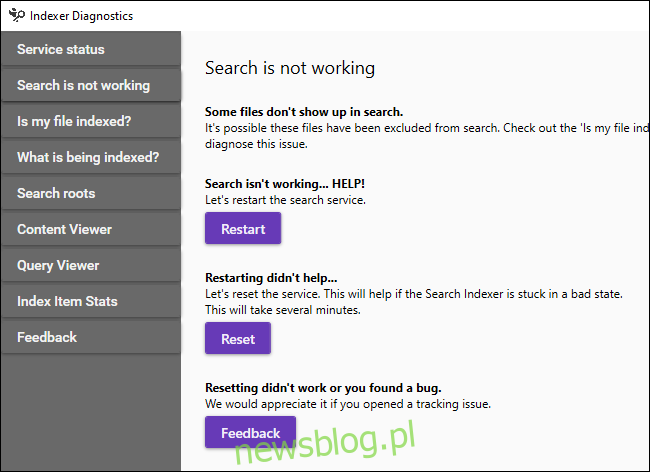
Nếu tìm kiếm không tìm thấy tệp, hãy nhấp vào “Tệp của tôi có được lập chỉ mục không?”, điều hướng đến tệp bạn muốn hệ thống tìm Windowsvà nhấp vào “Xác minh”.
Hệ thống Windows sẽ cho bạn biết liệu tệp có được tìm thấy trong chỉ mục tìm kiếm hay không và nếu không, hãy giải thích lý do tại sao bộ chỉ mục tìm kiếm lại bỏ qua nó để bạn có thể khắc phục mọi sự cố.
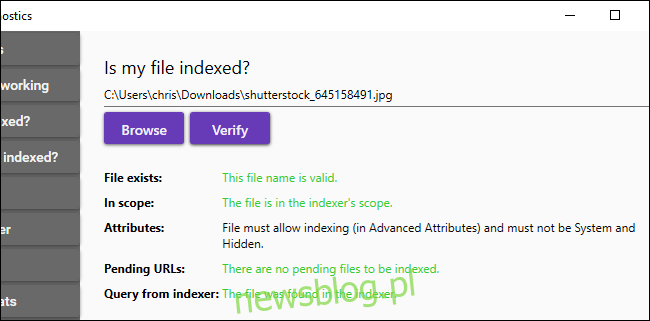
Các công cụ khác có sẵn trong Chẩn đoán người lập chỉ mục bao gồm:
Những gì được lập chỉ mục? – Hiển thị các đường dẫn được lập chỉ mục và tất cả các đường dẫn bị loại trừ không được lập chỉ mục. Tại đây, bạn có thể thêm và xóa các đường dẫn được bao gồm và bị loại trừ.
Search Roots – Hiển thị nơi hệ thống Windows sẽ bắt đầu tìm kiếm – ví dụ, tại thư mục gốc của thư mục C:.
Trình duyệt nội dung – Xem các tệp được lập chỉ mục bởi người lập chỉ mục và thời gian chính xác chúng được lập chỉ mục. Ví dụ: nếu trình lập chỉ mục tìm kiếm đang sử dụng nhiều CPU trong một khoảng thời gian nhất định, bạn có thể xem những tệp nào nó đã lập chỉ mục trong thời gian đó và cân nhắc loại trừ chúng khỏi phần “Nội dung nào đang được lập chỉ mục?”.
Trình xem truy vấn – Theo dõi những truy vấn tìm kiếm nào được gửi đến bộ chỉ mục tìm kiếm hệ thống Windows. Bạn có thể nhấp vào “Bắt đầu nghe”, thực hiện tìm kiếm và xem chính xác những gì đang diễn ra trong nền.
Thống kê mục chỉ mục – xem có bao nhiêu mục được lập chỉ mục trong mỗi ứng dụng trong hệ thống. Bạn cũng có thể xuất thông tin chỉ mục chi tiết sang tệp CSV.
Phản hồi – Tab này cho phép bạn thu thập dấu vết và nhật ký sẽ giám sát việc sử dụng tài nguyên và chức năng của bộ chỉ mục. Có một nút “Lỗi tệp” ở đây để báo cáo các sự cố về trình lập chỉ mục cho Microsoft.
Nhiều tính năng trong số này chỉ hữu ích cho các nhà phát triển làm việc trên bộ lập chỉ mục tìm kiếm hoặc những người gửi báo cáo lỗi cho những nhà phát triển đó, nhưng vẫn thật tuyệt khi có cái nhìn sâu sắc này về hoạt động bên trong của hệ thống Windows 10.
Microsoft đang giải quyết các vấn đề về sử dụng tài nguyên với bộ lập chỉ mục – hãy xem các bản sửa lỗi trong bản cập nhật hệ thống Windows ngày 10 tháng 5 năm 2020 – và công cụ này gợi ý rằng các nhà phát triển của Microsoft đang nỗ lực tối ưu hóa chức năng tìm kiếm, giảm mức sử dụng tài nguyên và sửa lỗi.
